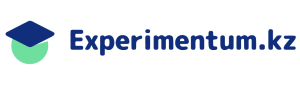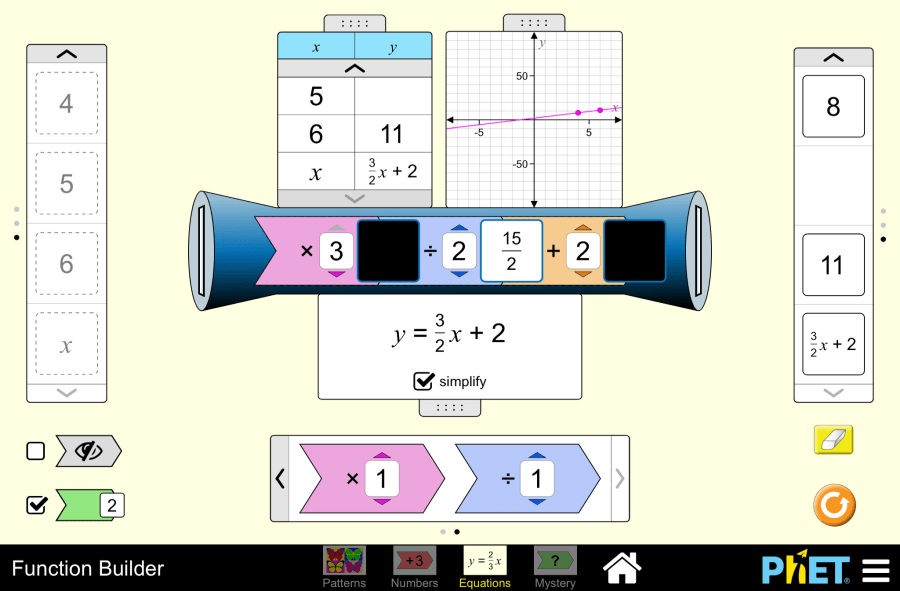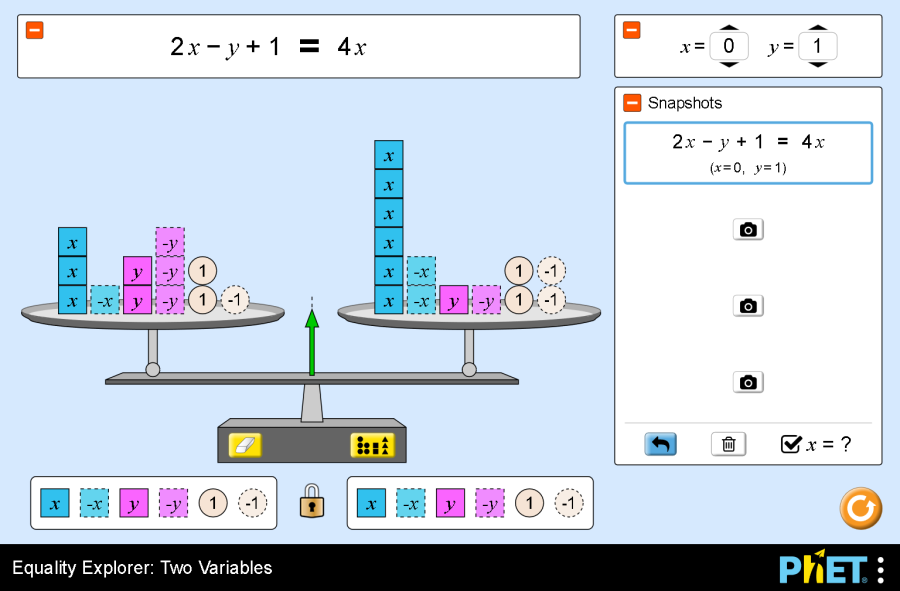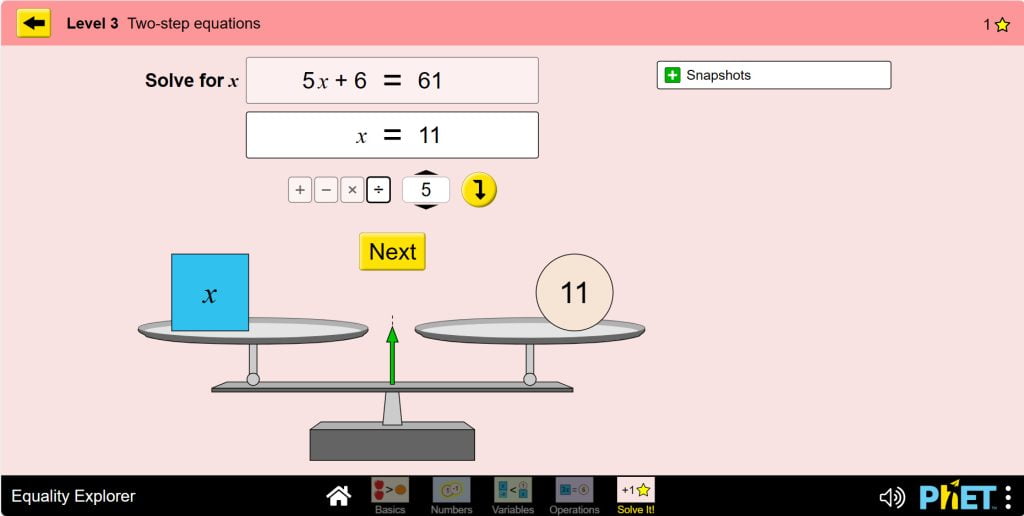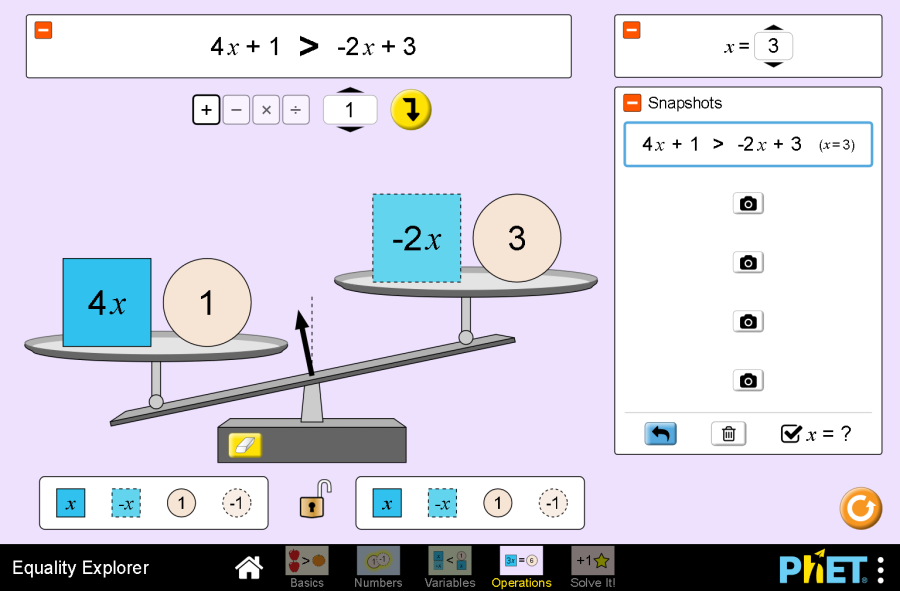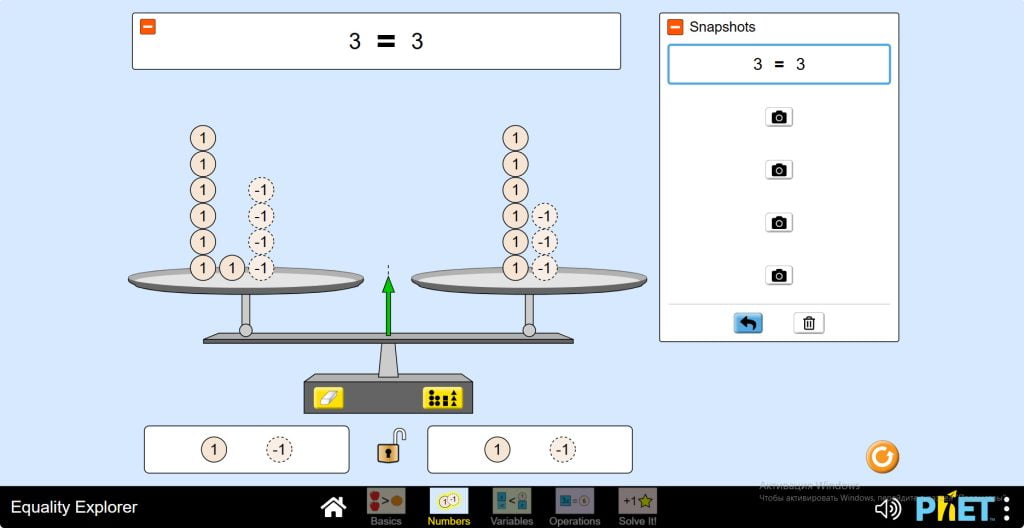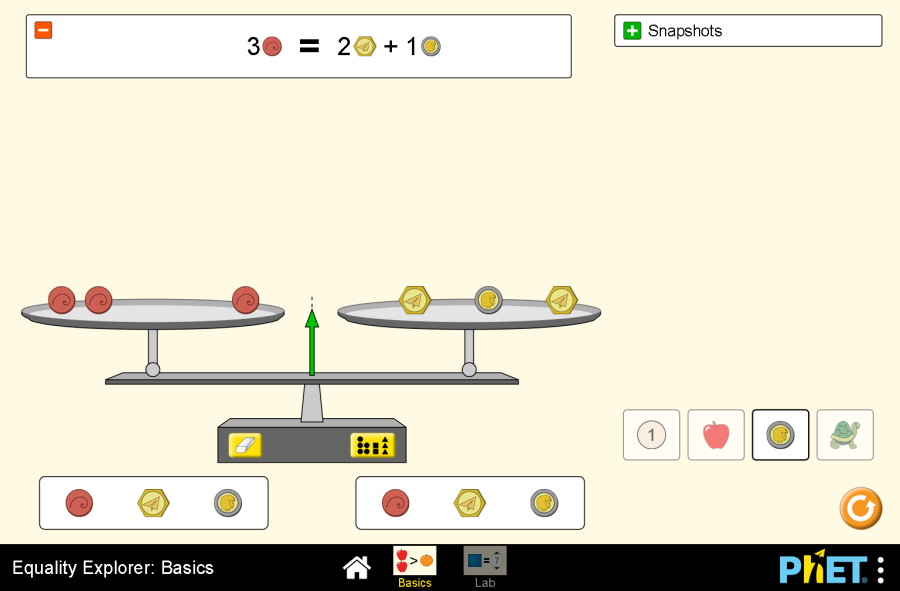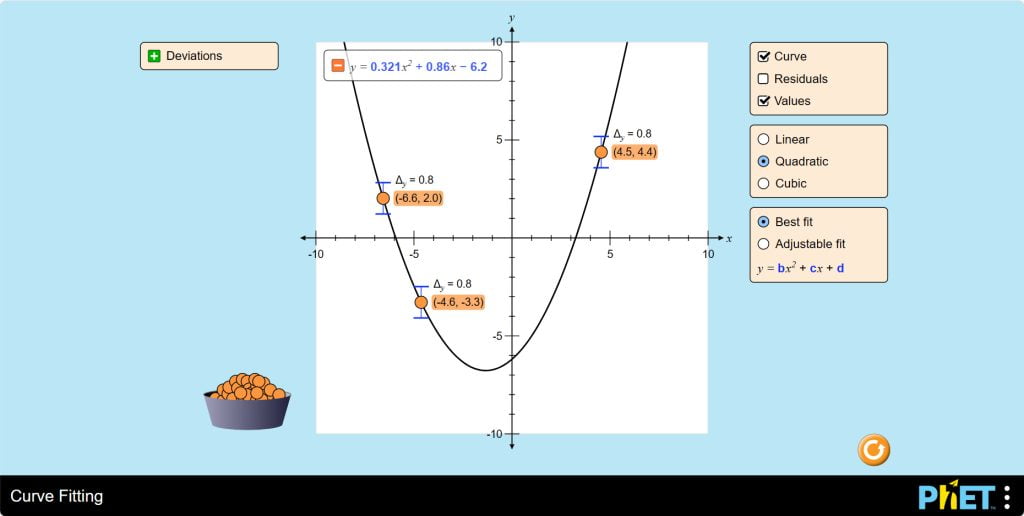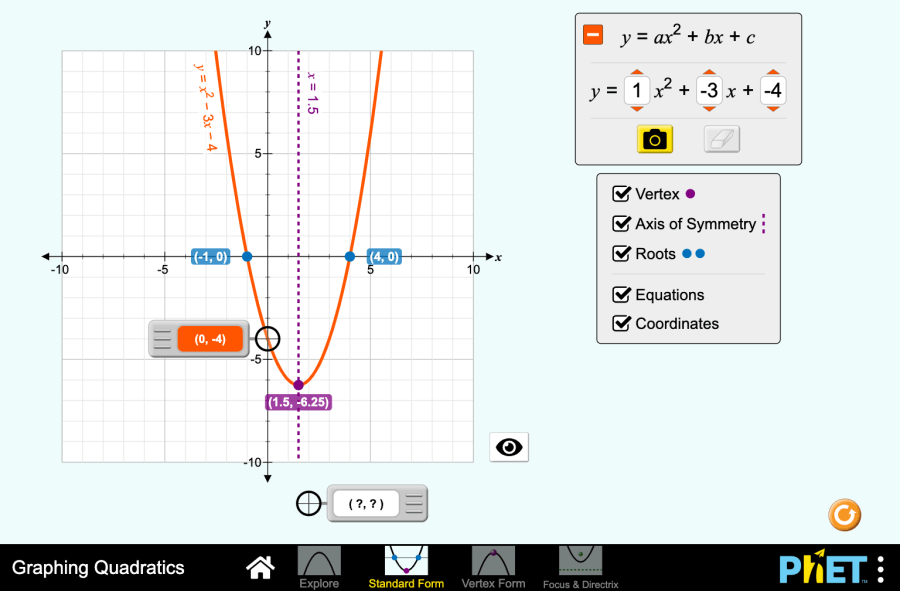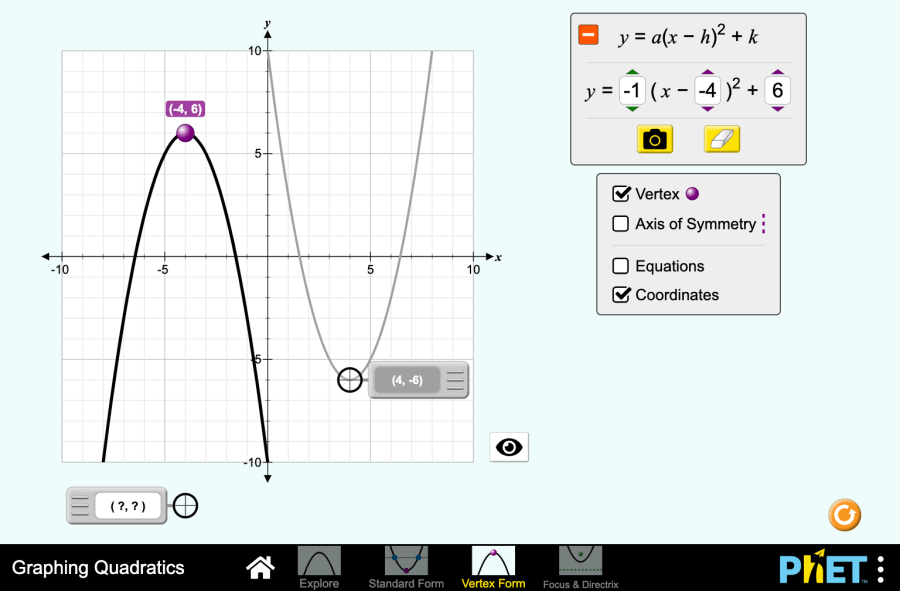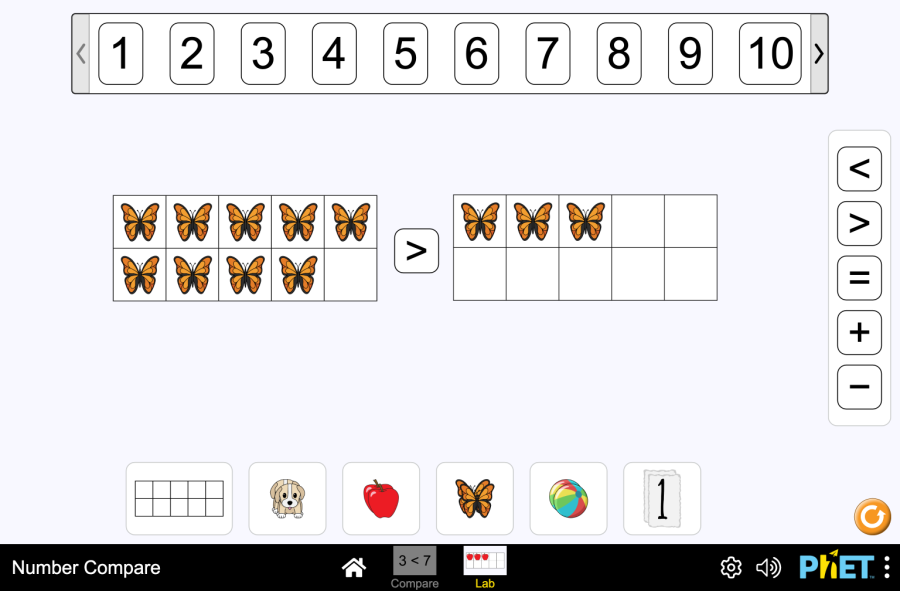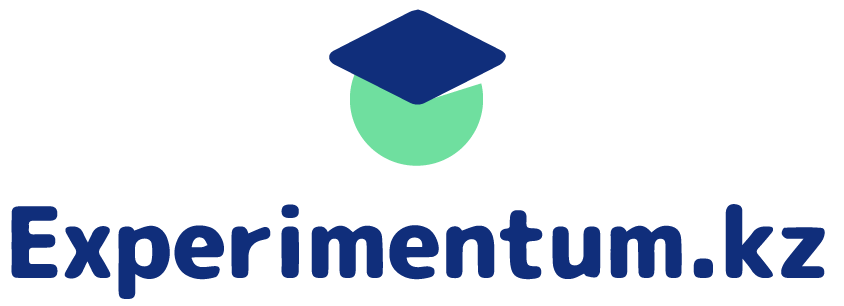Бір айнымалысы бар сызықтық теңдеу
Function Builder by PhET Interactive Simulations, University of Colorado Boulder, licensed under CC-BY-4.0 (https://phet.colorado.edu) Мақсаты: Бұл виртуалды жұмыс математика сабағында келесі тарауы бойынша пайдалануға арналған: Теориялық бөлім 1. Анықтама: Бір айнымалысы бар сызықтық теңдеу ax+b=0 түрінің теңдеуі деп аталады, мұндағы: a және b – қандай да бір сандар (теңдеудің коэффициенттері), a0. x – белгісіз айнымалы. 2. Мысалдар: 3. Сызықтық теңдеуді шешу: Мақсаты: теңдеу дұрыс болатын x айнымалысының барлық мәндерін табу. Алгоритм: Мысал: 3x – 5 = 0 3x = 5 x = 5/3 Жауап: x = 5/3 Виртуалды эксперимент Теңдеулер экранында оқушылар алгебралық функцияның бірнеше көріністерін түсіндіре, салыстыра және аудара алады. Берілген кірістер бойынша функцияның шығуын болжап, жаңа функция жасай алады. Жұмыс барысы: 1-қадам. Симуляцияны іске қосыңыз: сізге 4 түрлі режим беріледі: “Patterns”, “Numbers”, “Equations” және “Mystery”. Сіз бұл экспериментте “Equations” бөлімінде жұмыс жасайтын боласыз. “Equations” бөлімін ашыңыз. 2-қадам. Сізге берілген: 3-қадам. Функция машинасындағы кестелерді ашыңыз. 4-қадам. Функция машинасына арифметикалық амалды орналастырыңыз. Сіз сандарды -3 пен +3 аралағында өзгерте аласыз. Қосу, азайту, көбейту және бөлу амалдарын қолдана аласыз. 5-қадам. Кіріс санды функция машинасына енгізіңіз. Кіріс тақтасында (-5; 7) сандары және x айнымалысы берілген. 6-қадам. Кестелерден кіріс санын, функция мәнін, графигін және теңдеуді көре аласыз. Функция мәндер тақтасында өрнектің мәні пайда болады. 7-қадам. Функция машинасына тағы әртүрлі арифметикалық амалдар орналастырыңыз. Сіз онда үш амалға дейін орналастыра аласыз. 8-қадам. Функция машинасына кіріс санды енгізіңіз. Функция деректерін зерттеңіз. 9-қадам. Кіріс санға жасалған әрбір амалдардан кейін өрнектің мәнін көрсететін батырманы іске қосыңыз. Кіріс санын енгізіңіз. Бірінші амал орындағаннан кейін өрнектің мәні көрсетіледі. 10-қадам. Келесі амалды орындау үшін өрнектің мәнін тышқанның сол жағын басып тұрып, келесі амалдан өткізесіз. 11-қадам. Деректерді өзіңіз қалағандай өзгертіп, түрлі өрнектер құрастырыңыз. Сіз кіріс сандар тақтасын, амалдарды қолдана аласыз. Қорытынды Оқушылар үшін бұр виртуалды жұмыста берілген функция машинасымен жұмыс істеу – функцияларды және олардың кірістерге әсерін зерттеудің қарапайым әдісі болып табылады. Қадамдарды дәйекті орындау әр түрлі арифметикалық амалдармен және кіріс сандарымен тәжірибе жасауға, сондай-ақ функция мәндеріндегі және теңдеулеріндегі өзгерістерді байқауға мүмкіндік берді.
Бір айнымалысы бар сызықтық теңдеу Read More »